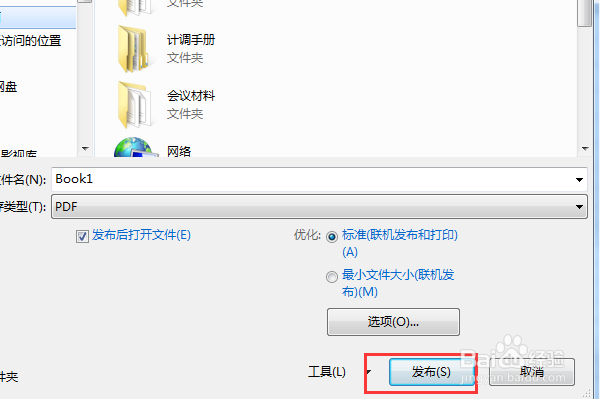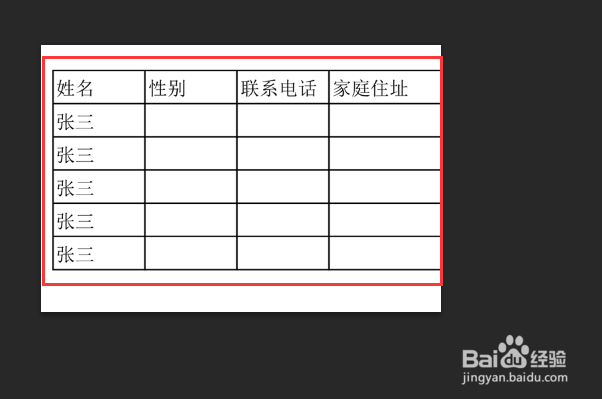如何将EXCEL表导入photoshop的PSD文件中
1、打开EXCEL文件,点击EXCEL左上角,选择另存为,单击PDF按钮。
2、在弹出的保存为PDF对话框中,选择保存位置,点击发布按钮。
3、在PS中选择文件,点击打开按钮。
4、选择需要打开的PSD文件,点击打开。
5、点击软件左上角的打开按钮,选择之前保存的PDF文件,点击打开。
6、在弹出的导入对话框中点击确定按钮。
7、将打开的PDF文件拖移到PSD文件中,按住CTRL和T键,调整至适当大小即可完成。
声明:本网站引用、摘录或转载内容仅供网站访问者交流或参考,不代表本站立场,如存在版权或非法内容,请联系站长删除,联系邮箱:site.kefu@qq.com。
阅读量:44
阅读量:29
阅读量:35
阅读量:76
阅读量:29